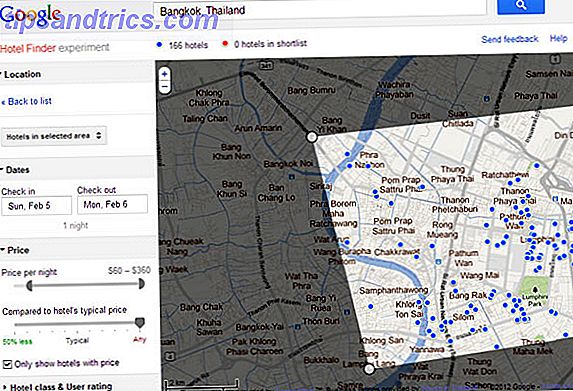En av de få maskinene som kan forårsake de fleste problemer på et Linux-system, er en skriver (og skanner, hvis den kommer med en). Heldigvis er det ikke så vanskelig å sjekke om skriveren din støttes. Når du vet at skriveren din støttes, tar det bare noen få skritt for å få det til å fungere.
Med en skriver som ikke støttes (om det ikke er noen driver allerede i Linux-kjernen Linux-kjernen: En forklaring i Laymans vilkår Linux-kjernen: En forklaring i Laymans vilkår Det er bare en de facto ting som Linux-distribusjoner har til felles: Linux-kjernen. Men mens det ofte snakkes om, vet mange mennesker ikke akkurat hva de gjør. Les mer eller om produsenten ikke har noen Linux-drivere på egenhånd), det er ingenting du kan gjøre for å få det til å fungere. Det er svært sjeldne unntak der du kan få en skriver til arbeid som ikke er merket som funksjonell, men det er trygt å holde fast ved den generelle regelen om at du ikke har lykke til hvis skriveren ikke støttes.
Bestemme kompatibilitet
For å finne ut om skriveren din støttes, kan du gå til OpenPrinting Database og søke etter skriveren din (eller en ekstremt lignende modell). Dette vil da fortelle om skriveren din er kjent for å fungere helt, for det meste, delvis eller slet ikke.

Du kan bruke denne databasen til å se på din nåværende skriver, men det vil bare fortelle deg hvor godt skriveren din forventes å fungere på Linux. Så hvis skriveren din er merket som ikke-funksjonell, vet du i det minste at du er uheldig.
Men denne databasen er mye mer nyttig for når du leter etter en ny skriver, fordi du deretter kan slå opp modeller som du vurderer og se om de skal fungere på Linux. Jeg gjorde dette med mitt siste skriverkjøp, og jeg var veldig glad for at jeg gjorde det. På grunn av det kjøpte jeg en skriver som ble merket som fullt funksjonell, og det var akkurat det jeg fikk. Jeg har ingen problemer eller frustrasjoner overhodet.
Få skriveren til å fungere med Linux
Når du har en skriver som databasen sier vil fungere, har du tre mulige muligheter for å få det til å fungere. Disse tre alternativene er plug-and-play, installerer en pakke fra distribusjonslagrene dine, og får driveren fra produsentens nettsted.
Noen ganger (men oftere ikke), vil skriveren din fungere så snart du kobler den inn. Dette kan enten skyldes at driveren allerede er i Linux-kjernen, eller fordi pakken du trenger, er installert som standard i distribusjonen din . For eksempel bruker de fleste HP-skrivere HPLIP-pakken til å fungere riktig, og Ubuntu inkluderer HPLIP-pakken som standard i alle skrivebord installasjoner. Du må gjøre litt forskning for å se hvilken, hvis noen pakke inneholder driveren du trenger.

Hvis skriveren ikke fungerer så snart du kobler den inn, må du kanskje installere en pakke fra distribusjonslagrene dine. Når du legger til en ny skriver via skriverkonfigurasjonsvinduet, skal det oppdage at en skriver er koblet til, og kan automatisk søke etter pakken som inneholder den nødvendige driveren. Hvis det mislykkes ved dette, kan du gjøre et Google-søk etter din spesifikke skriver og se hvilken pakke som er nødvendig, hvis den er tilgjengelig.

Hvis det ikke finnes en pakke i distribusjonslagrene dine, eller det er utdatert, kan du kanskje se på produsentens nettsted for Linux-drivere. Jeg liker ikke å bruke drivere fra produsentens side fordi det er mange ting som kan være feil med dem. For eksempel kan de være begrenset til visse kjerneversjoner; Hvis driveren er tilgjengelig i repos, kan den inneholde en oppdatering slik at den kan kjøre på nyere kjerner.
En annen ting er at produsentens drivere er svært inkonsekvent - noen kan gi en pakke for enkel installasjon, men potensielt ikke for distribusjonen din. Det kan til og med kreve at du laster ned en .zip-fil og kompiler innholdet, noe som gjør installasjonen mye vanskeligere. Jeg skulle ønske jeg kunne være mer spesifikk for denne delen, men hver produsent gjør sine egne ting.
Feil ved bruk av skriveren med Linux?
Det er alt der egentlig er til det. Å bruke OpenPrinting Database gjør at du velger den riktige skriveren så mye lettere, slik at du ikke må møte noen hodepine senere. Jeg kan allerede si at HP har vært den mest Linux-vennlige produsenten jeg har møtt, så hvis du er i tvil, se etter en HP-skriver og sjekk den på OpenPrinting-databasen. Odds er høye at det er fullt funksjonelt på Linux.
For annen maskinvare, sjekk ut artikkelen vår på tre sider som kan hjelpe deg med å finne ut om skriveren din er kompatibel med Linux Topp 3 nettsteder for å sjekke om maskinvaren din støttes av Linux Topp 3 nettsteder for å sjekke om maskinvaren din støttes av Linux Ingen drift systemet vil ha støtte for hvert enkelt maskinvare ut av esken, og det er viktig å vite hvilke som har den støtten. Det er alltid en driver for den delen av Windows ... Les mer. Også, hvis dette er et enkelt feilsøkingstrinn for deg i ferd med å avgjøre om Linux er riktig for deg, ikke glem vår Linux-sjekkliste som er lette å følge The Ultimate "Should I Use Linux?" Sjekkliste Den ultimate "Skal jeg bruke Linux?" Sjekkliste Bestemmer om bytte til Linux ikke er så lett, fordi Linux ikke er perfekt og dessverre ikke for alle - selv om vi ønsker å tenke det. Er det for deg? Les mer .
Hvor mange ganger har du hatt problemer med skriveren din på Linux? Er det noen ukonvensjonelle feilsøkingstrinn som du har brukt til å få skriveren til å fungere?

![Hva er et sikkerhetsproblem i null dag? [MakeUseOf Forklarer]](https://www.tipsandtrics.com/img/internet/472/what-is-zero-day-vulnerability.jpg)